Rajz fém betűk tanulságok illusztrátor
Segítségével ExtrudeBevel értelemben Mesh eszköz és a Gradient
Például rajzolj egy levelet s.
Úgy döntünk, egy eszköz Szöveg (T), és írja sötétszürke levél s, mint az 1. ábrán látható.
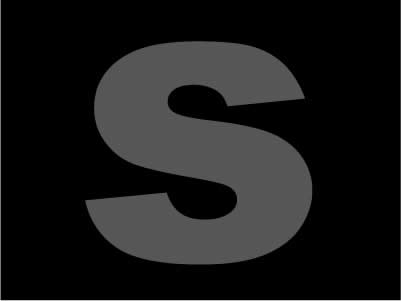
Ábra. 1Bukva.Ya választotta Arial Black betűméret 400 pt és elhelyezni a hátsó égő fekete téglalap (M).
Mi ki egy levelet, és úgy dönt, hogy Effect / 3D / ExtrudeBevel menüben. . Ott volt a hatás beállítások ablak (2. ábra). Hozzon létre egy vízszintes elfordulási szöge 5 °. Függőleges -5 ° és Kihúzás Depth200 pt. Kattintson az OK gombra.
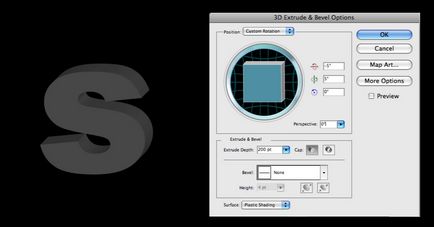
Ábra. 2Sozdanie térfogati betűk
3. Készítsen egy borda betűk
Mi ki egy levelet, és válassza kibontása megjelenésére. Vegye ki a Direct Selection Tool (A), és kattintson a elülső felülete a levelet. Alkalmazza a stroke fehér. Stroke vastagsága függ a kezdeti méret a betűk. I ez 6 pt (3. ábra).

Még kiválasztott válassza az Objektum / nagyítása. és kattintson az OK gombra.
4. Hozzon létre egy borda világítás
Különbséget teszünk a fehér stroke, annak kivágott (Ctrl / Cmd-X), hozzon létre egy új réteget, és illessze be, hogy az előtérben (Ctrl / Cmd-F). A kényelem kedvéért, míg az alsó réteg lehet blokkolni.
Rajzolj egy sötétszürke, majdnem fekete téglalapot valamivel nagyobb betűkkel, és helyezze a hátsó égő (4. ábra).
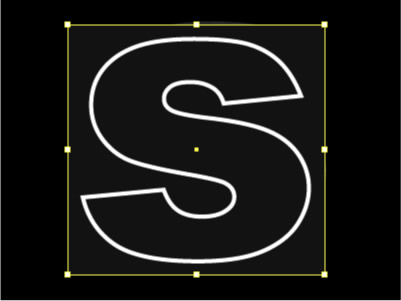
Ábra. 4Obekty egy új réteg: egy téglalap és stroke
Mi megkülönböztetni két tárgyat, és válassza ki a Tárgy / Clipping Mask / Make menüből vagy a Ctrl / Cmd-7 (5. ábra).
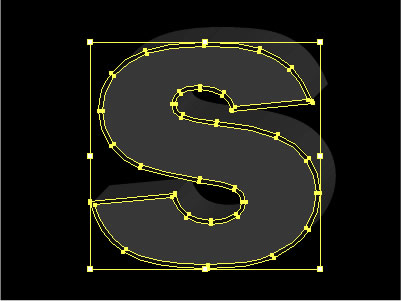
Ábra. 5Sozdanie vágómaszkot
Úgy döntünk Object / Clipping Mask / szerkesztése Tartalom menüből. Nyomja meg a U kiválasztásához Mesh eszköz és szerszám készlet kezdeni pontok fehér kitöltés a megvilágított részek, és sötétszürke sötétben (6. ábra).
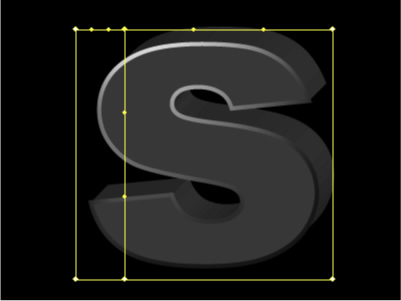
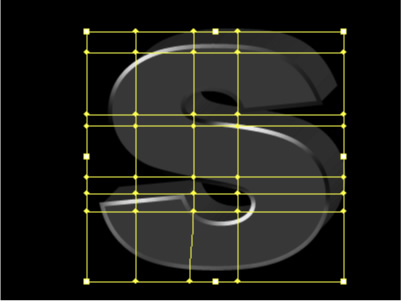
Ábra. 6Sozdanie fényben és árnyékban Mesh szerszám
5. Primnenie gradiens az elülső felülete a betűk
Kinyit réteg levelet. Isolate elülső felületén és alkalmazza gradiens (Ctrl / Cmd-F9) a sötétszürke fehér, amint a 7. ábrán látható.
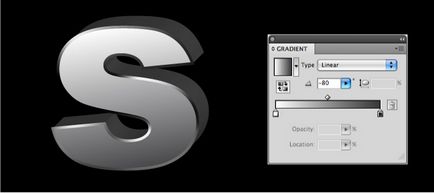
6. a felület módosítását: hozzátéve textúrák
Hozzon létre egy új réteget a textúra. Vegyünk egy ceruza (N) és a „nachirkaem” őket showily 8. ábra A vonalak teszik szürke. Ezeket nem lehet sima, átfedésben lehet és kell helyezni egyenetlenül. Töltsük nem szükséges.
Másolás az első része a levél, és illessze be az első réteg egy jövőbeli terv textúra (Ctrl / Cmd-F). Kiszedtem a kitöltést ceruza látható volt.
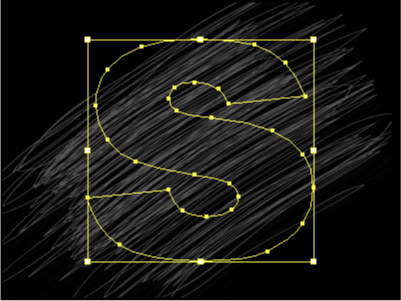
Ábra. 8Karandash és vázlat leveleket. Az alsó réteg az egyértelműség kedvéért tiltva
Mi megkülönböztetni két objektum ebben a rétegben, és nyomjuk meg a Ctrl / Cmd-7 létrehozni egy maszkot. (9. ábra).
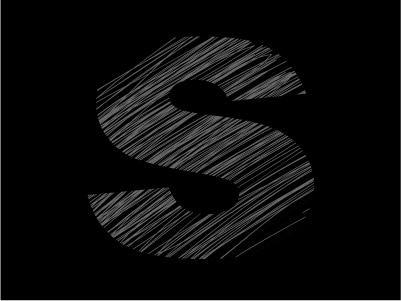
Ábra. 9Tekstura leveleket. Az alsó réteg az egyértelműség kedvéért tiltva
Különbséget teszünk a textúra, és alkalmazza az átláthatóság módban könnyebb 20-25% (Shift-Ctrl / Cmd-F10)
